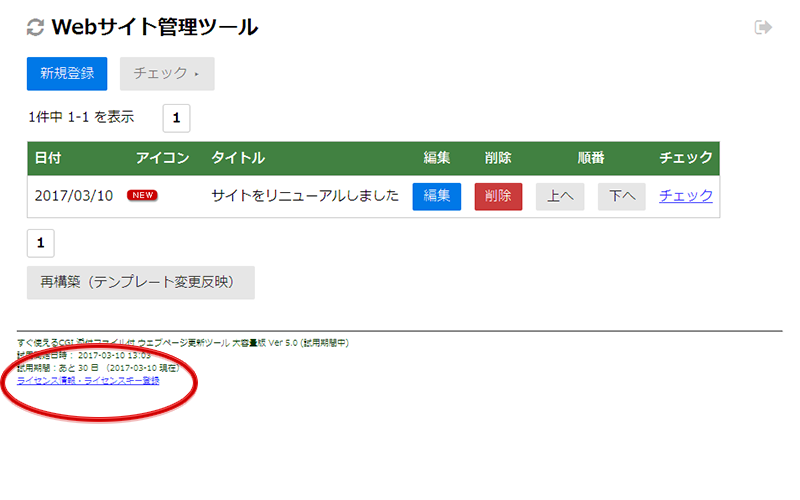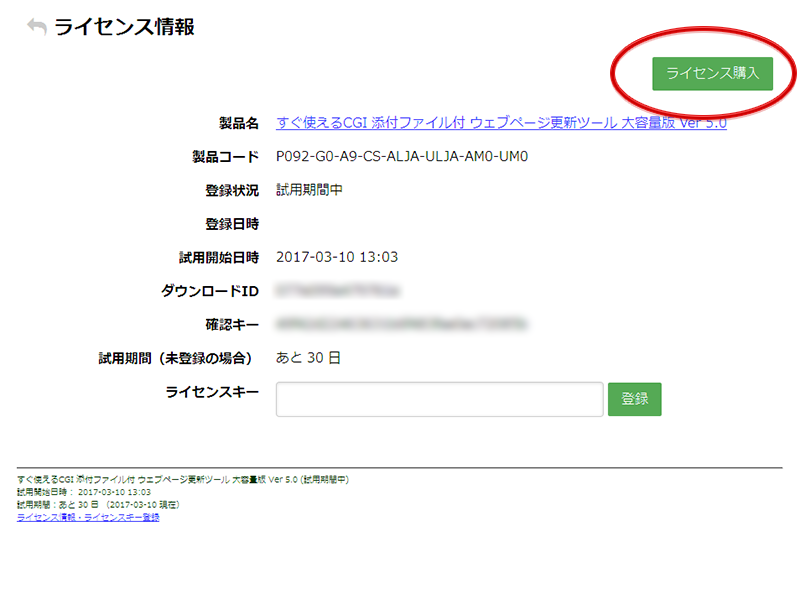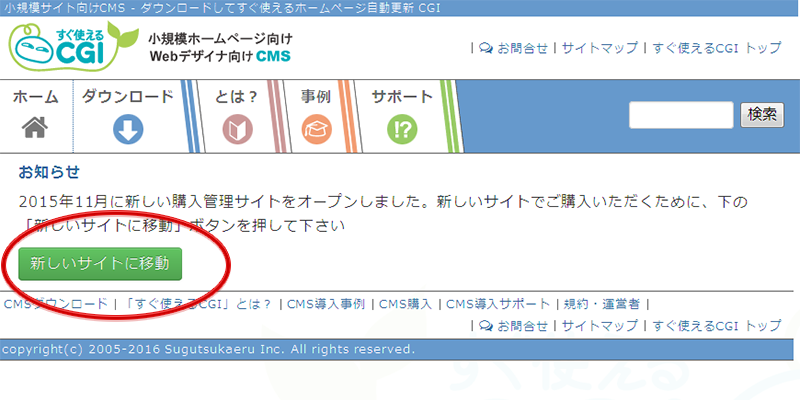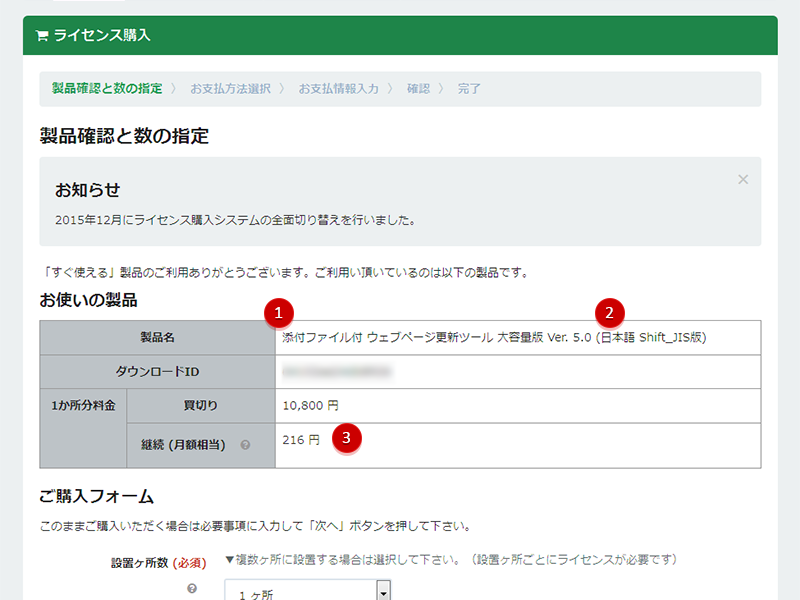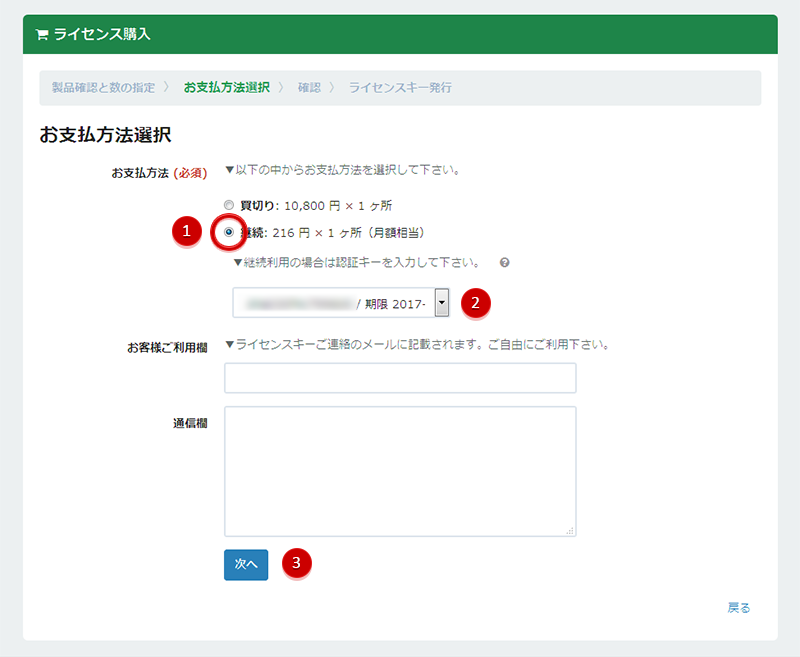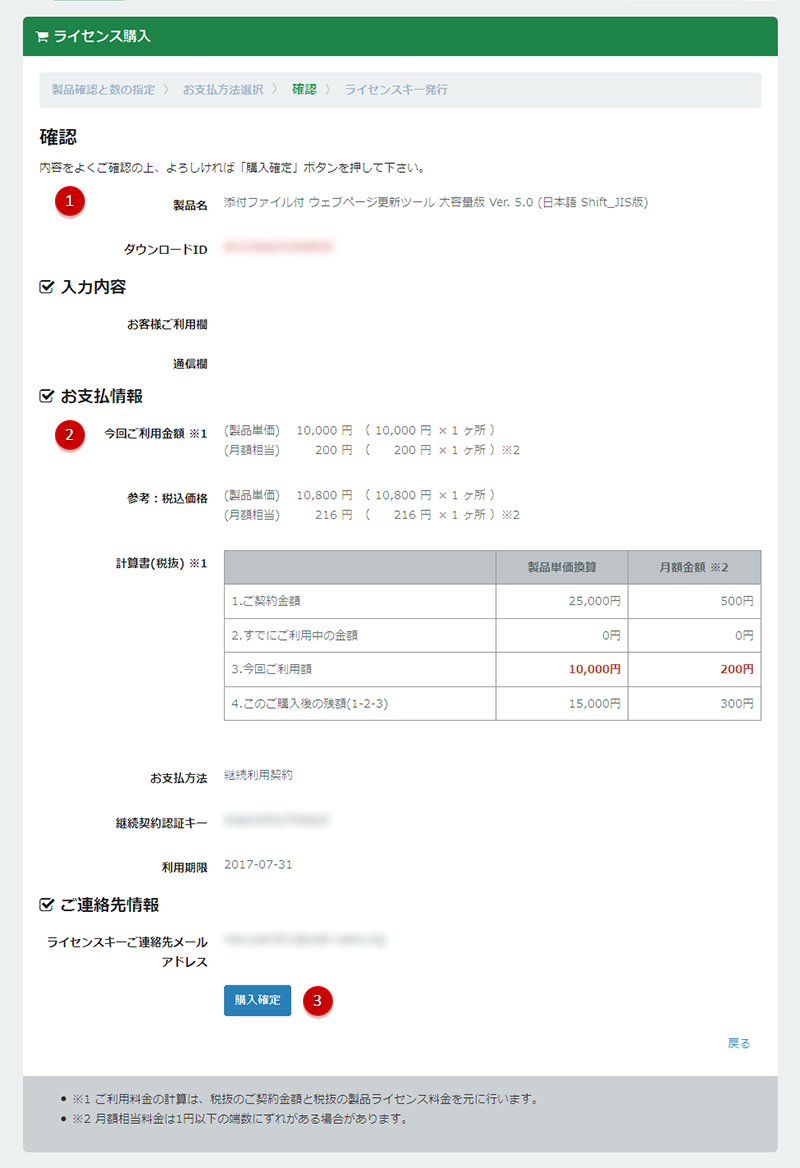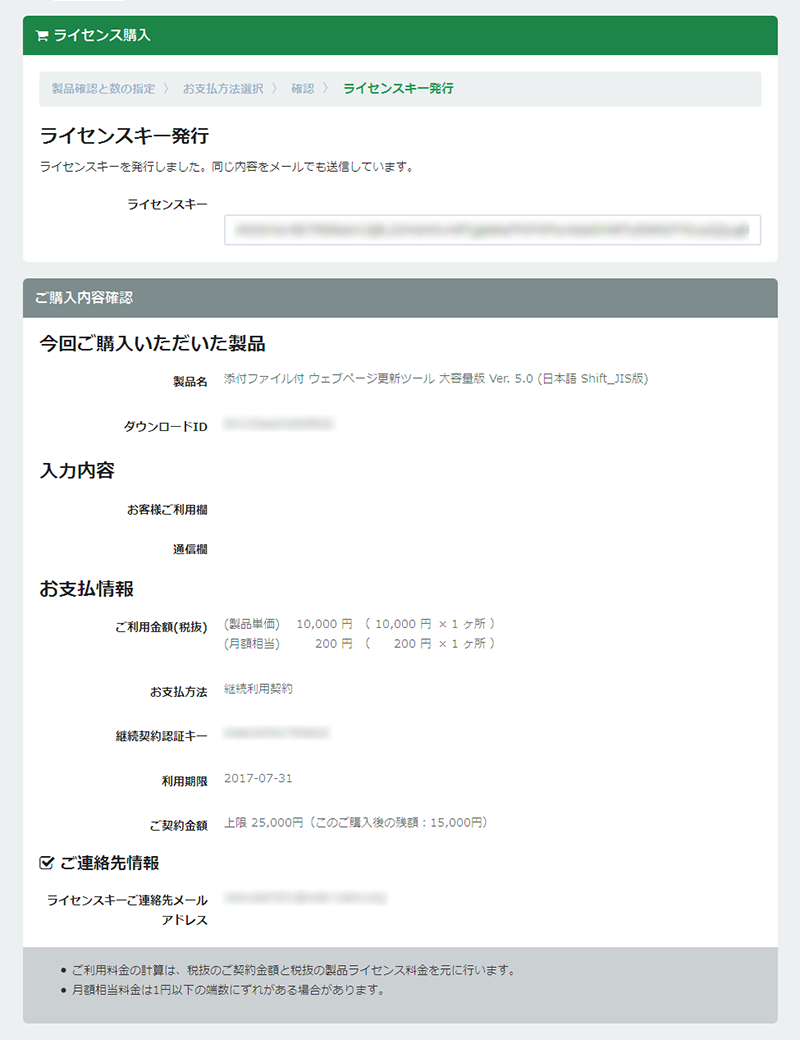「すぐ使えるCGI」にユーザ登録のある方が、製品を継続契約(月額料金契約)で利用する際の、個々の購入手続きについてご案内します。
継続利用の手続きの概要
継続利用に当っては、事前にユーザ登録と、継続利用契約を行って下さい。
継続利用の課金タイミング
課金は継続利用契約に対して行われます。個々の製品利用ためのライセンスキー発行の手続き(=このページでご案内する手続き)はご案内上、一括して「購入手続き」などと呼んでいますが、継続利用の場合は都度課金が発生する訳ではありません。
また逆に、継続利用契約により課金がされていても、個々の製品利用のために「購入手続き」を行い発行されたライセンスキーを製品に登録しないと、利用制限が解除されません。
ライセンスご購入前の作業
継続利用の場合も、個別の製品のライセンスの「ご購入」手続きは設置した管理画面から行います。製品を設置していない方は、まず設置を行い管理画面を表示させて下さい。
継続利用でのライセンスご購入方法
「ライセンス情報」画面にアクセス
設置した管理画面のフッタにある「ライセンス情報・ライセンスキー登録」のリンクから「ライセンス情報」画面にアクセスして下さい。
※ このリンクが表示されていない場合は、HTMLページのソースを表示させてリンク先URLを探して下さい。
「ライセンス購入」ボタンを押して支払情報確認ページにアクセス
表示された「ライセンス情報」ページの上方にある「ライセンス購入」ボタンを押して下さい。
ボタン名は「支払情報の確認・ライセンスの購入」や「ライセンスの購入(追加ライセンス)」など、違う場合もありますが、機能は同じです。色も違う事がありますが、押して下さい。
ボタンを押すと「すぐ使えるCGI」の購入サイトに移動します。
一旦異なる画面が表示される場合
製品情報と価格の確認
ボタンを押すと、購入サイトに移動します。
(1) お使いの製品名が、設置した管理画面に表示されていた製品名と一致しているかを確認して下さい。
(2) 文字コードにも違いが無いかを確認して下さい。
(3) 価格情報が表示されますので確認して下さい。
設置個所数とメールアドレス、ユーザ登録についての入力
同じページをスクロールすると「ご購入フォーム」のセクションがあります。
(1) 「設置ケ所数」は、設置する管理画面の数を選択して下さい。「管理画面のURL」ごとに1ライセンス必要です。
(2) 「メールアドレス」欄は継続契約のあるユーザIDを入力して下さい。
(3) 「ユーザ登録について」は、「ユーザ登録があります」を選択し、(4) その下の欄にパスワードを入力して下さい。
(5) 入力したら「次へ」ボタンを押して下さい。
お支払方法の選択
次の画面では、お支払方法の選択肢が表示されます。(1)「継続」を選んで下さい。
(2) その下のプルダウンメニューから、お使いになる継続契約認証キーを選択して下さい。
(3) 選択したら「次へ」ボタンを押して下さい。
継続利用内容の確認
次の画面では、(1) ご購入になる製品の情報が表示されますので確認して下さい。
(2) 継続契約の利用状況が、製品単価換算および月額換算で表示されます。
(3) 内容を確認したら「購入確定」ボタンを押して下さい。
ライセンスキー発行
ライセンスキーが発行されますので、設置した管理画面に登録して下さい。画面に表示される情報は、メールでも送信されます。
ライセンスキーの登録方法は、下記ページをご覧下さい。
ライセンスキーの登録方法